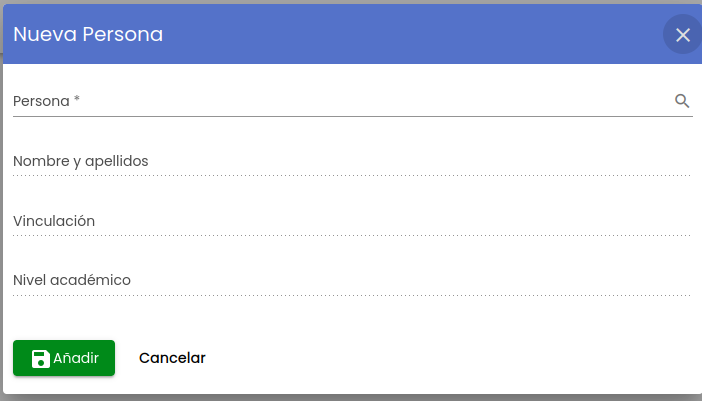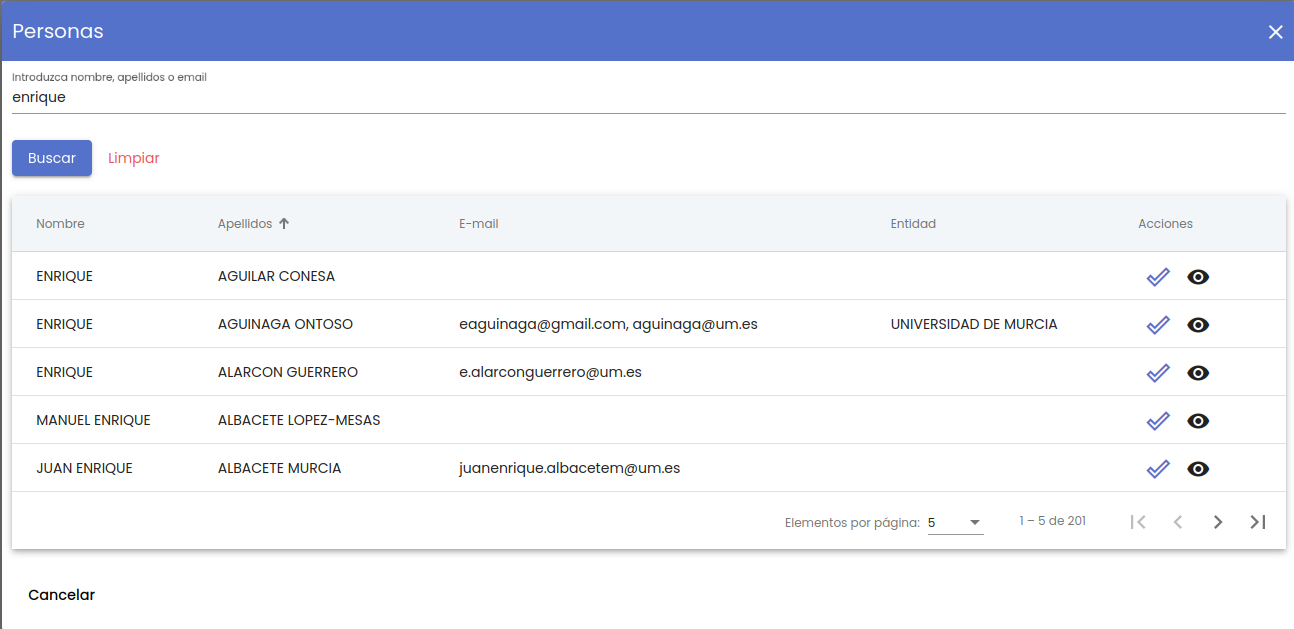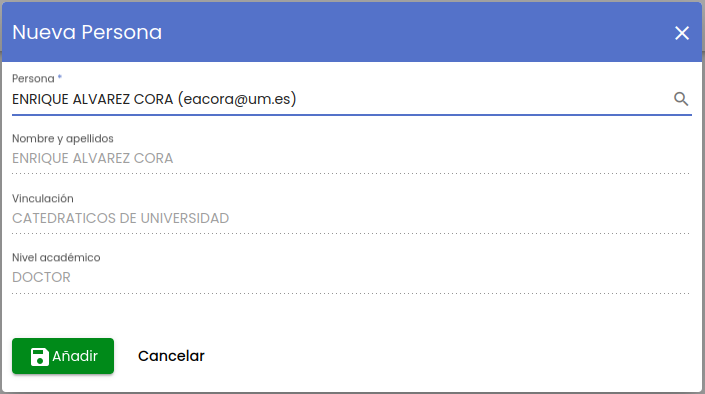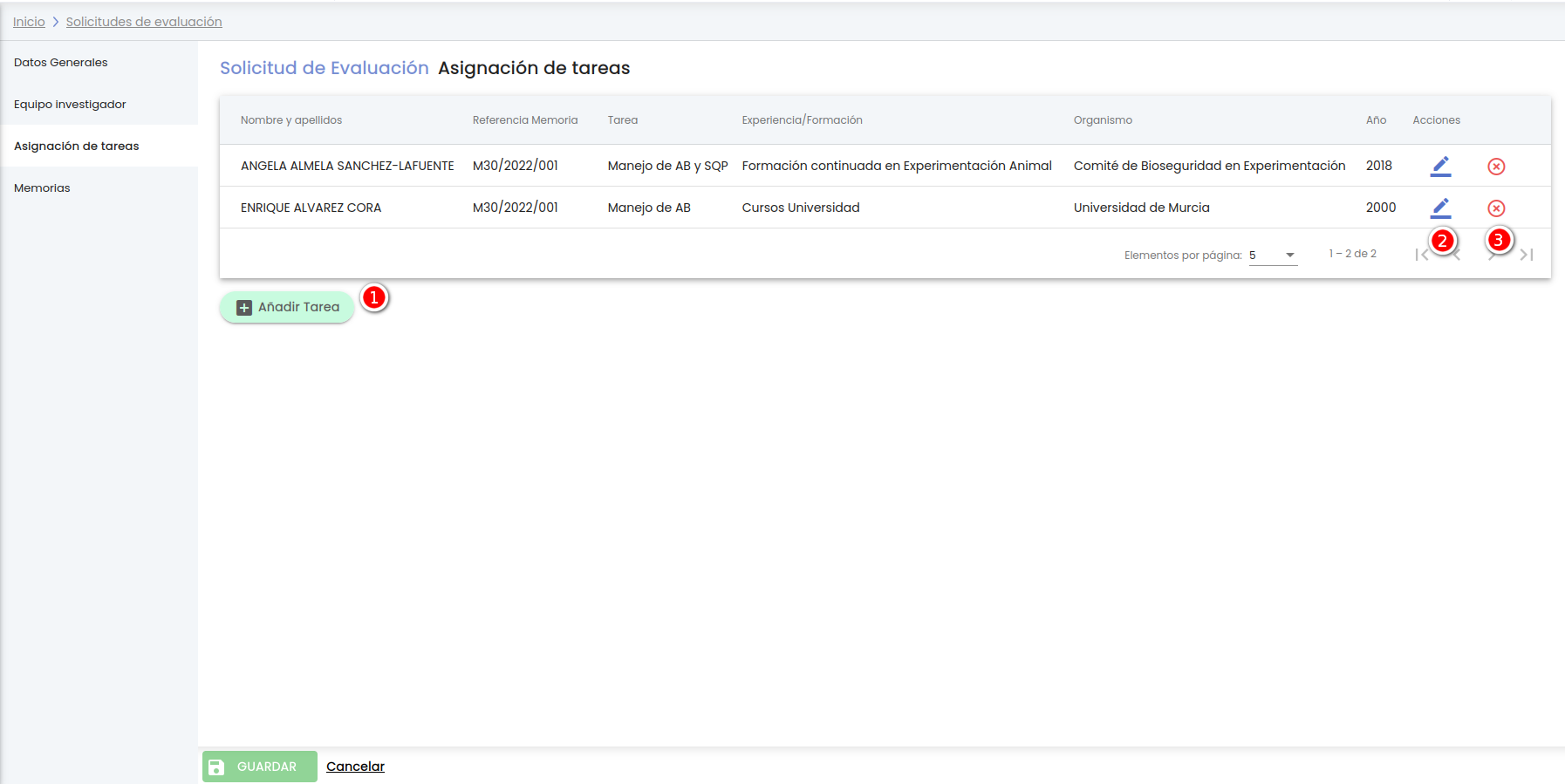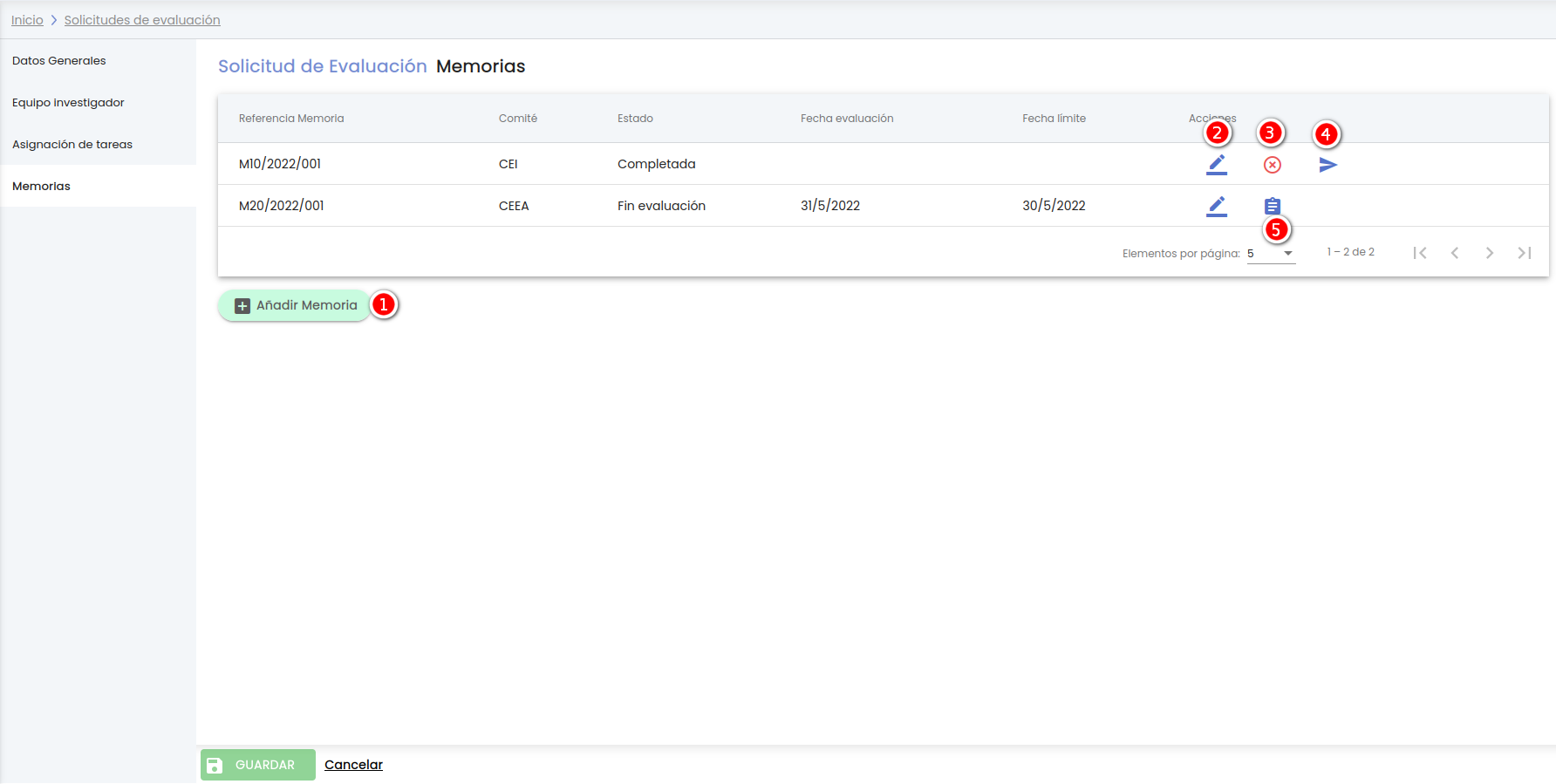...
Aunque el usuario sólo haya informado de los datos del formulario de "Datos generales" y no haya ido al formulario de "Equipo investigador" se muestra con el icono de que hay cambios sin guardar, porque el usuario que esta creando la solicitud de evaluación se introduce automáticamente en el equipo del proyecto como puede verse en la siguiente imagen.
Si se pulsa el botón "GUARDAR" se crea la solicitud de evaluación con los datos generales del proyecto (y que serán válidos para todas las memorias que se vayan a crear relacionadas con la solicitud) y con una persona en el equipo investigador (la persona que ha creado la solicitud de evaluación). A parte del usuario que esta creando la solicitud se pueden o se deben de dar de alta todas las personas que van a formar parte del proyecto y que van a realizar alguna tarea en alguna de las memorias. Ir al apartado para ver la funcionalidad de dicha pantalla.
...
Muestra en una tabla el listado de miembros del equipo investigador del proyecto (o práctica docente) que se esta dando de alta. Por defecto cuando se esta dando de alta un nueva solicitud de evaluación si se pulsa sobre el submenú de "Equipo investigador" se muestra la siguiente imagen donde se ve que ya esta insertado de forma automática el usuario que esta dando de alta la nueva solicitud.
El usuario puede dar de alta el resto de personas del equipo de investigación o dejarlo para otro momento. Para crear una solicitud de evaluación únicamente es obligatorio que el usuario que esta creando la solicitud este como miembro del equipo investigador.
En la pantalla "Equipo investigador" se puede ver y gestionar el listado de miembros que constituyen el equipo de investigación del proyecto. Se pueden añadir nuevos miembros pulsando el botón "Añadir Persona", se . Se abrirá un formulario que requerirá únicamente como campo obligatorio la selección de la persona. El resto de campos (Nombre y apellidos, Vinculación y Nivel académico son datos informativos obtenidos de la persona seleccionada y de los datos almacenados en la Universidad)
Asignación de tareas
...
El campo "Persona" es un campo editable donde se puede introducir un texto (parte del nombre, apellidos o del email de una persona) que hará que se muestra una lista dinámica filtrada por el nombre, apellidos y email de las personas que coincidan con el texto introducido. Se podrá seleccionar una persona del listado mostrado o bien pulsar sobre el icono de la lupa para abrir la ventana del formulario genérico de búsquedas de personas en la Universidad mostrado en la siguiente imagen (filtrado por el campo introducido en el texto en caso de que se haya introducido alguna palabra, sino mostrará los campos de búsqueda vacíos).
CAMBIAR POR LA BUSQUEDA DE ENRIQUE ALVAREZ CORA
El usuario podrá seleccionar a la persona pulsando sobre el icono . Una vez seleccionada una persona se mostrará en el campo "Persona" el nombre, apellidos y email de la persona seleccionada y se recuperará la información sobre la vinculación y la categoría de la persona
Al pulsar sobre el botón "Añadir" la persona se añadirá al equipo mostrando en la tabla de miembros del equipo de investigación del proyecto un fila mas que representa a la persona que se acaba de añadir.
Si se pulsa el botón "GUARDAR" se crea la solicitud de evaluación con los datos generales del proyecto (y que serán válidos para todas las memorias que se vayan a crear relacionadas con la solicitud) y con las personas del equipo investigador.
Se muestra un mensaje de que la solicitud de evaluación del proyecto se ha creado correctamente igual que el de la siguiente imagen.
Una vez creada la solicitud de evaluación de un proyecto de investigación con los datos generales y el equipo investigador se podrá ir al apartado MDU - Perfil investigación - Ética de para dar de alta la memoria o memorias correspondientes y el apartado Asignación de tareas para asignar tareas a las personas del equipo dentro de cada una de las memorias.
Asignación de tareas
Memorias
Editar solicitud de evaluación
...